バックグラウンド制限(無効化)をしてはいけないアプリ、実はあるんです!
アプリのバックグラウンド制限をすると、アプリのネットワーク使用量を制限することでモバイルデータ通信を節約でき、充電の減りを遅くできるのです。
しかし、それ以上に思わぬトラブルに繋がってしまうアプリも…
今回はそんなアプリを現役SEが詳しくご紹介していきます。

バックグラウンド制限をしてはいけないアプリを紹介します
バックグラウンド制限してはいけないアプリはどんなもの?
では一体どのようなアプリが、バックグラウンド制限をしてはいけないアプリなのでしょうか。
まず、キャリア(docomo、au、Softbankなど)が提供しているアプリです。
見分け方は、アプリ名にキャリアの名前が入っているものです。
通信の大手企業と通信回線の契約を結ぶ際に、そのキャリアが提供しているアプリをインストールする必要があります。
通信プランの設定変更したり、データ使用量を確認する際に使うアプリで、バックグラウンド制限をしてしまうと、通信回線に影響が出る場合があるようです。
ですから、これらのキャリアが提供しているアプリは制限しないようにしましょう。
また、ここからは人によりますが、SNSなどもリアルタイムにメッセージを受信できず、コミュニケーションに支障をきたす恐れもあります。
会社でLINEなどのSNSや、メールを使っている場合は、それらのアプリには制限をかけないようにしましょう。

メッセージの通知がリアルタイムで来なくなるんだね…
バックグラウンド制限してはいけないアプリ一覧
では、具体的にはどのようなアプリがあるのでしょうか。
具体的なアプリを紹介していきます。
- My au、My SoftBank、dメニューなど
- Gmail、LINEなど連絡手段
My au、My SoftBank、dメニューなど
キャリア名(au SoftBank docomo)などがアプリ名にあるものは大体キャリア提供のアプリとなります。
Gmail、LINEなど連絡手段
連絡手段として使用しているものもは様々あります。
普段使用しているものにGmail、LINE、また、InstagramのDMなどがありますね。
これらのうち、リアルタイムに通知が来なければ困るものは制限しないようにしましょう。
災害時や緊急事態にもすぐに対応できなくなってしまいます。
バックグラウンドアプリでオフにしていいものはある?そもそもオフにした方が良いのか

オフにしたほうがいいアプリ紹介します。
では逆に、バックグラウンド制限をしたほうがいいアプリはあるのでしょうか?
充電の消耗が激しいアプリや、メモリを圧迫するアプリなどがそれにあたります。
例えば、カーナビや地図などの位置情報を常に送り続けるアプリなどは使い続けると直ぐに充電が減ってしまいます。
また、ゲームなどたくさんの電力と、メモリの容量が必要なゲームのアプリなどもバックグラウンド制限をしたほうがいいでしょう。
しかし、最近のiPhoneは特別バックグラウンド制限をする必要はあまりない可能性もあるのです。
Appleの公式ホームページでは、”短い間作動し続けた後、一時停止状態になるものがあります。”と記載があるのです
これは、アプリを閉じた後でも、実行されていたり、システムのリソースを消費しているわけではないということです。
ただ、位置情報などのアプリはやはりバックグラウンドで作動しているので、このあたりのアプリは制限しておけば、充電の減りも緩和されるでしょう。
バックグラウンドアプリを制限する方法
この章ではバックグラウンド制限をする方法をスクショ付きで解説していきます。
方法は2つあって、一括で制限する方法と、個別に選んでバックグラウンド制限を設定する方法があります。
1つずつ順番に紹介していきます。
一括でバックグラウンド制限をする
- 【設定】を開く
- 【一般】を開く
- 【Appのバックグラウンド更新】を開く
- 【Appのバックグラウンド更新】を“オフ“
歯車のマークのアプリ”設定”を開く
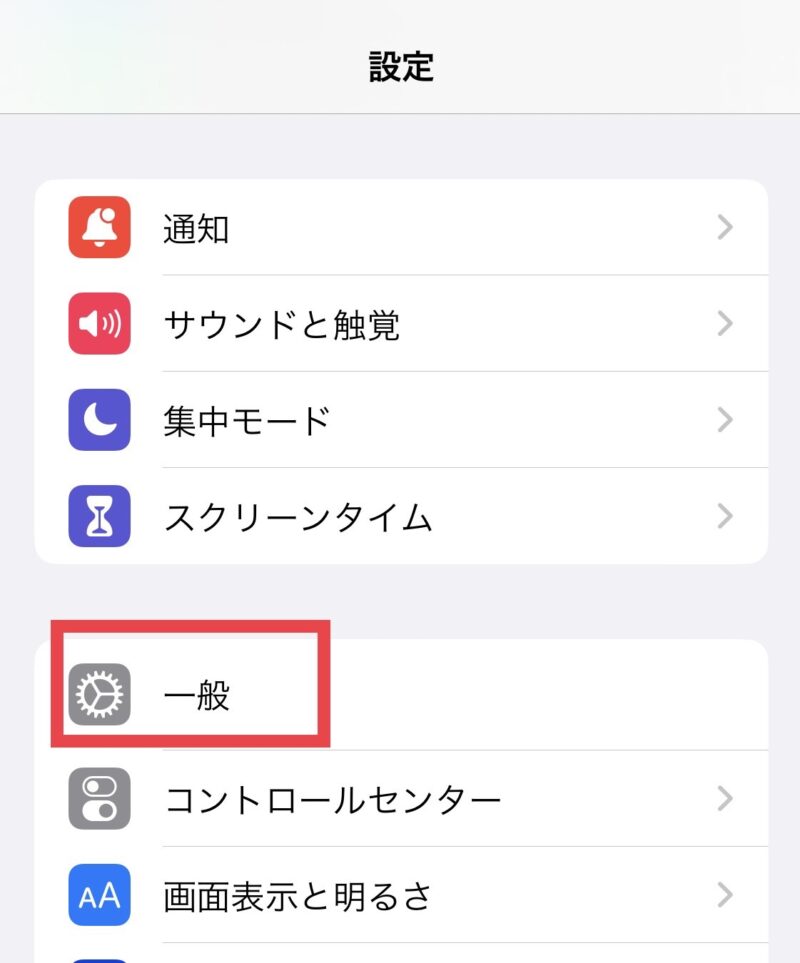
【一般】をタップします。
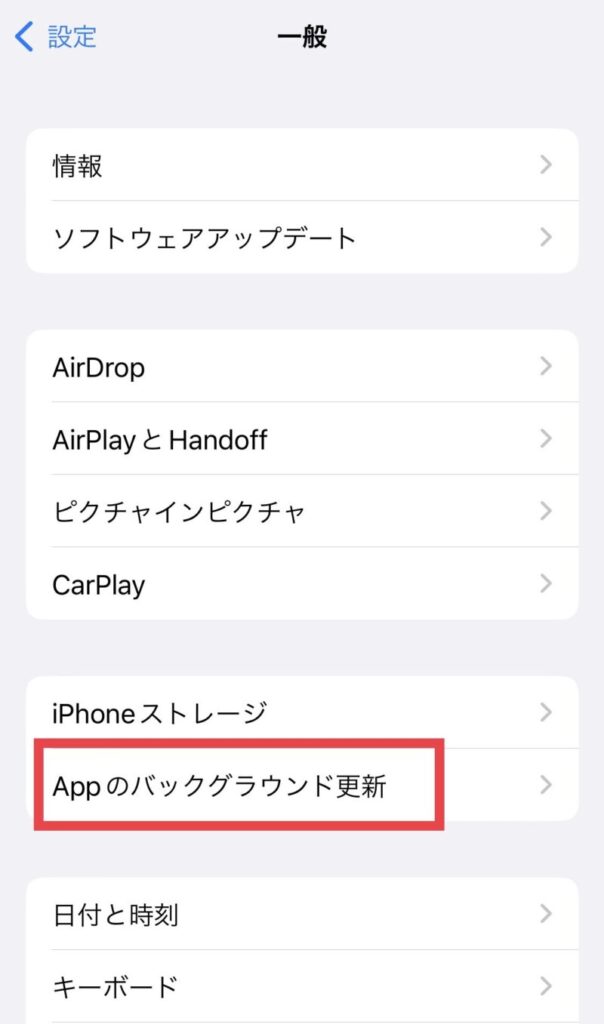
【Appのバックグラウンド更新】をタップします。
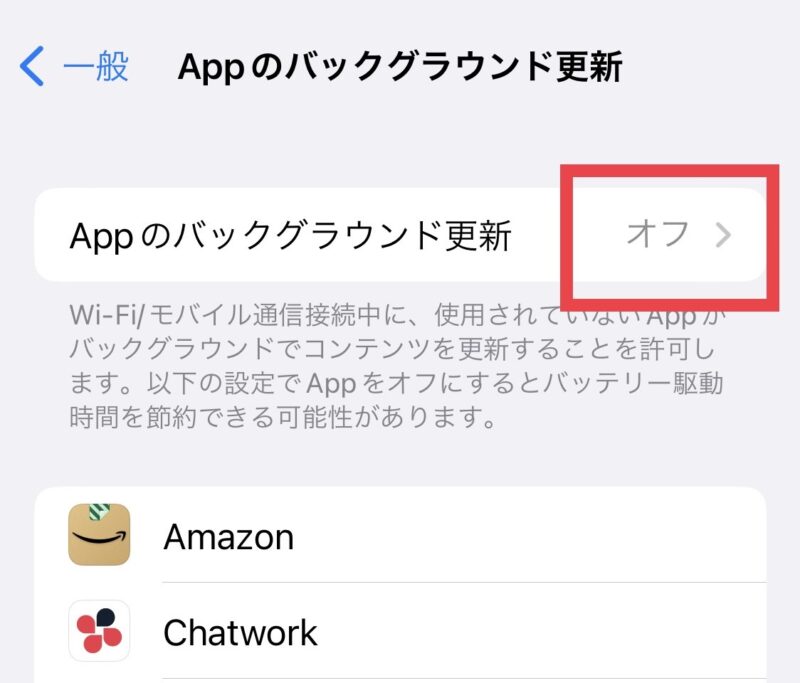
”オフ”にすると、使用されていないAppが、Wi-Fiやモバイル通信接続中でも、バックグラウンドで更新されなくなります。
以上がバックグラウンドアプリを制限する方法です。
各アプリ個別にAppのバックグラウンド更新を制限する方法
- 【設定】を開く
- バックグラウンド制限をしたいアプリを選択
- ”OFF”にする
では手順を説明します。
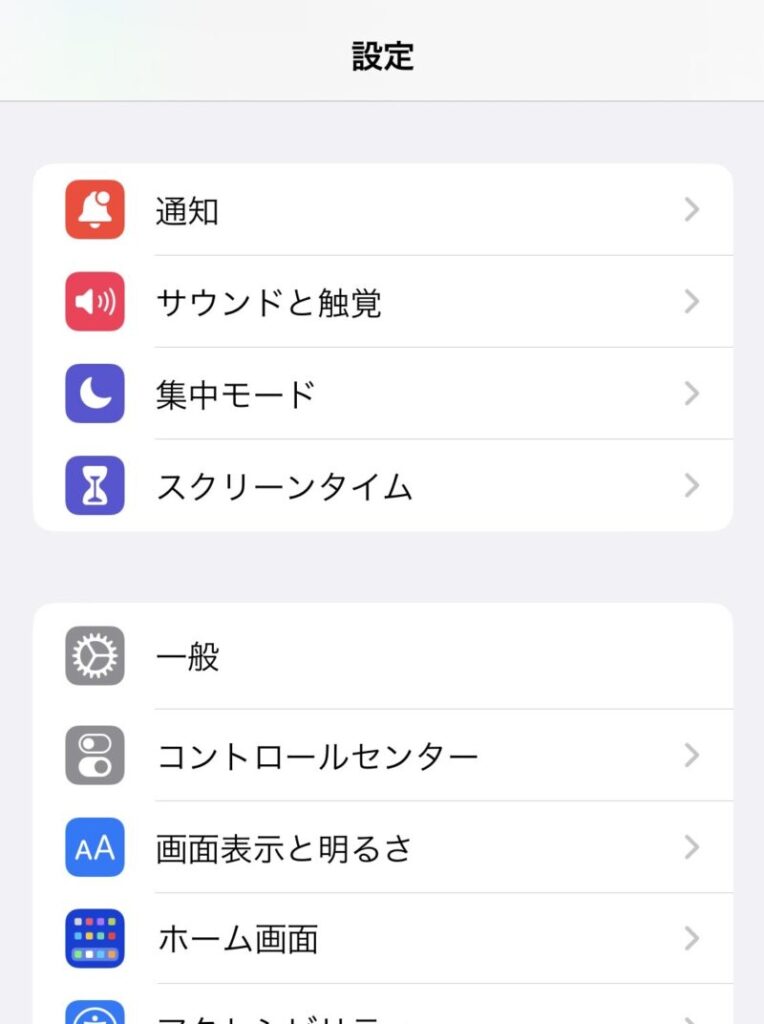
歯車のマークのアプリ【設定】を開きます。
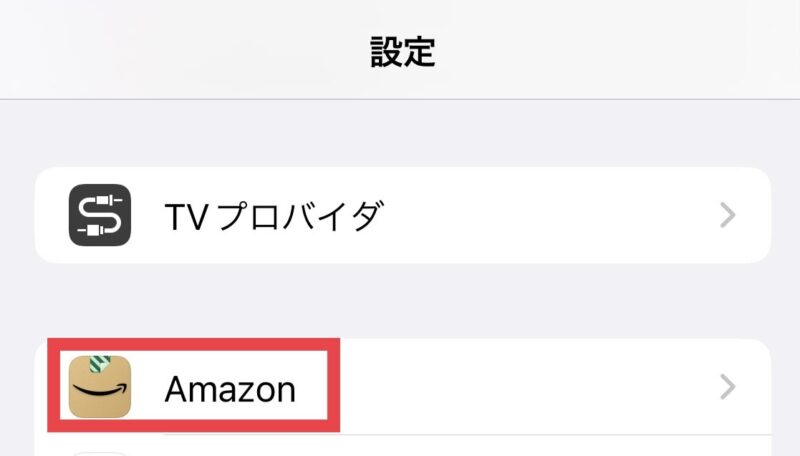
下にスクロールしていくと、アプリの一覧が出てくるのでバックグラウンド制限をしたいアプリを選びます。
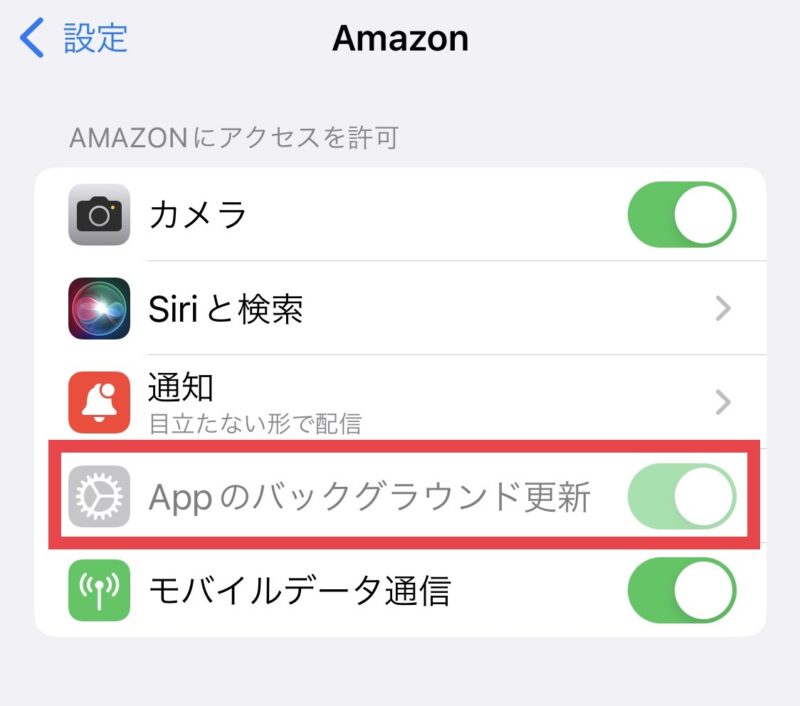
Appのバックグラウンド更新を”OFF”に設定します。
こちらの手順は個別にアプリを選べるので、通知が不要なものはこちらの手順でを参考にしてください。
バックグラウンド制限してはいけないアプリまとめ
この記事では、バックグラウンド制限をしてはいけないアプリと制限したほうがいいアプリの紹介、
さらに、そもそも制限したほうがいいのかの情報と、バックグラウンド制限の方法を紹介しました。
制限するときは、リアルタイムでの通知が必要なもの、キャリア提供のアプリに気を付けましょう。
この記事を是非参考にしてみてくださいね!







